上海ios培训Mac环境下svn的使用
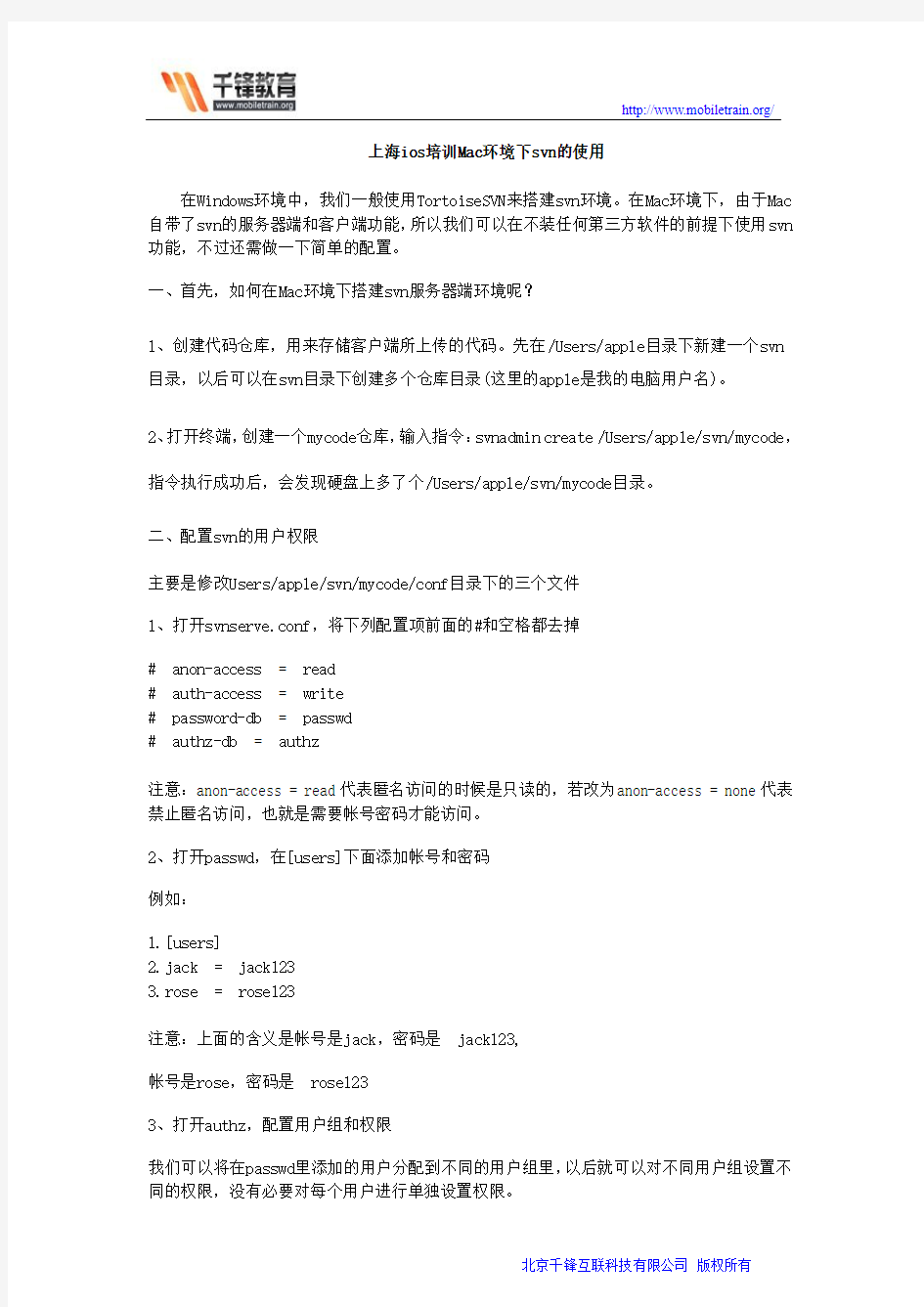
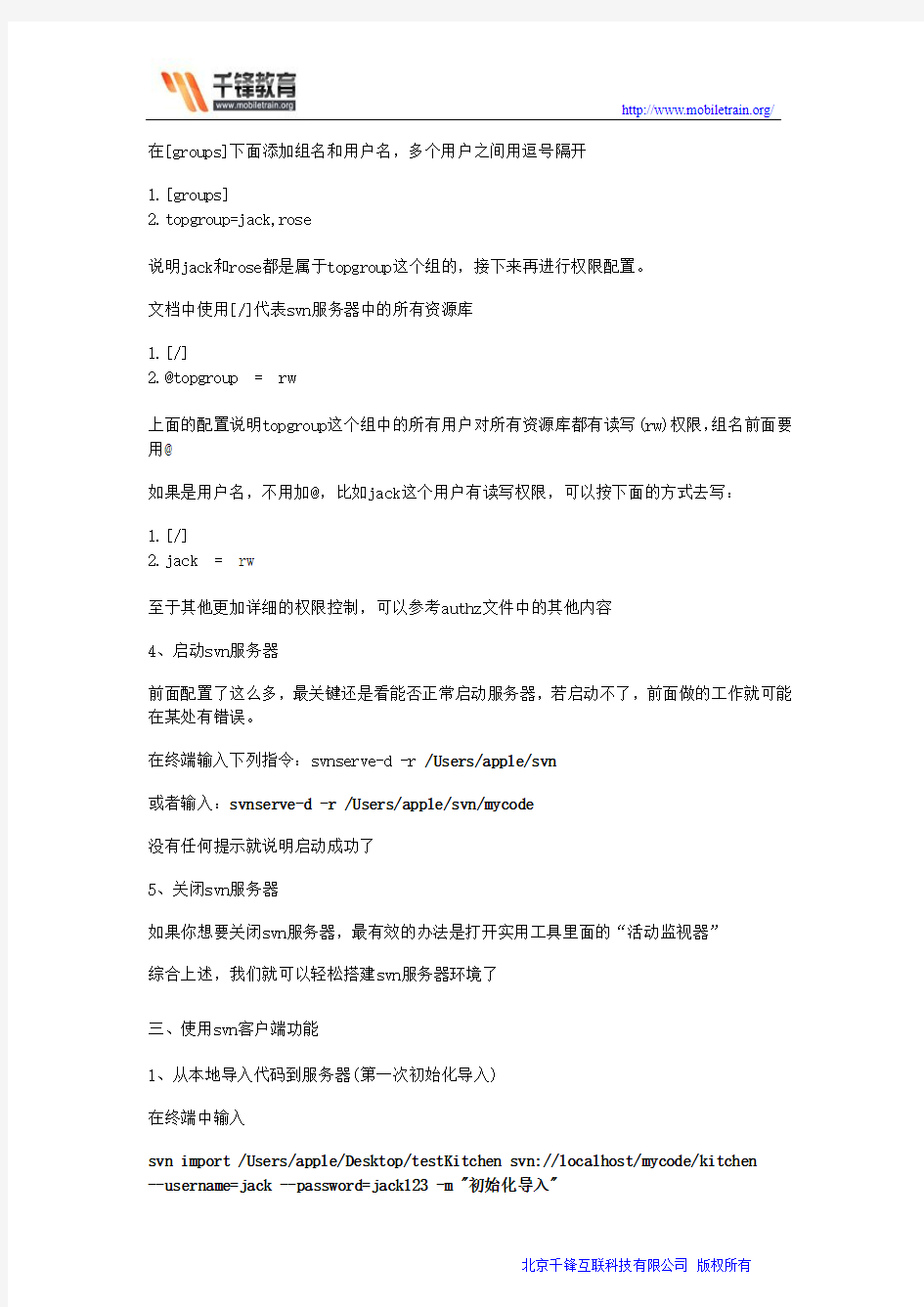
上海ios培训Mac环境下svn的使用
在Windows环境中,我们一般使用TortoiseSVN来搭建svn环境。在Mac环境下,由于Mac 自带了svn的服务器端和客户端功能,所以我们可以在不装任何第三方软件的前提下使用svn 功能,不过还需做一下简单的配置。
一、首先,如何在Mac环境下搭建svn服务器端环境呢?
1、创建代码仓库,用来存储客户端所上传的代码。先在/Users/apple目录下新建一个svn 目录,以后可以在svn目录下创建多个仓库目录(这里的apple是我的电脑用户名)。
2、打开终端,创建一个mycode仓库,输入指令:svnadmin create /Users/apple/svn/mycode,指令执行成功后,会发现硬盘上多了个/Users/apple/svn/mycode目录。
二、配置svn的用户权限
主要是修改Users/apple/svn/mycode/conf目录下的三个文件
1、打开svnserve.conf,将下列配置项前面的#和空格都去掉
# anon-access = read
# auth-access = write
# password-db = passwd
# authz-db = authz
注意:anon-access = read代表匿名访问的时候是只读的,若改为anon-access = none代表禁止匿名访问,也就是需要帐号密码才能访问。
2、打开passwd,在[users]下面添加帐号和密码
例如:
1.[users]
2.j ack = jack123
3.r ose = rose123
注意:上面的含义是帐号是jack,密码是jack123,
帐号是rose,密码是rose123
3、打开authz,配置用户组和权限
我们可以将在passwd里添加的用户分配到不同的用户组里,以后就可以对不同用户组设置不同的权限,没有必要对每个用户进行单独设置权限。
在[groups]下面添加组名和用户名,多个用户之间用逗号隔开
1.[groups]
2.t opgroup=jack,rose
说明jack和rose都是属于topgroup这个组的,接下来再进行权限配置。
文档中使用[/]代表svn服务器中的所有资源库
1.[/]
2.@topgroup = rw
上面的配置说明topgroup这个组中的所有用户对所有资源库都有读写(rw)权限,组名前面要用@
如果是用户名,不用加@,比如jack这个用户有读写权限,可以按下面的方式去写:
1.[/]
2.j ack = rw
至于其他更加详细的权限控制,可以参考authz文件中的其他内容
4、启动svn服务器
前面配置了这么多,最关键还是看能否正常启动服务器,若启动不了,前面做的工作就可能在某处有错误。
在终端输入下列指令:svnserve-d -r /Users/apple/svn
或者输入:svnserve-d -r /Users/apple/svn/mycode
没有任何提示就说明启动成功了
5、关闭svn服务器
如果你想要关闭svn服务器,最有效的办法是打开实用工具里面的“活动监视器”
综合上述,我们就可以轻松搭建svn服务器环境了
三、使用svn客户端功能
1、从本地导入代码到服务器(第一次初始化导入)
在终端中输入
svn import /Users/apple/Desktop/testKitchen svn://localhost/mycode/kitchen
--username=jack --password=jack123 -m "初始化导入"
解释下指令的意思:将/Users/apple/Desktop/kitchen中的所有内容,上传到服务器mycode 仓库的kitchen目录下,后面双引号中的"初始化导入"是注释
2、从服务器端下载代码到客户端本地
在终端中输入svn checkout svn://localhost/mycode --username=jack
--password=jack123 /Users/apple/Desktop/code
我解释下指令的意思:将服务器中mycode仓库的内容下载到/Users/apple/Desktop/code目录中
3、提交更改过的代码到服务器
在步骤2中已经将服务器端的代码都下载到/Users/apple/Desktop/code目录中,现在修改下里面的一些代码,然后提交这些修改到服务器
1)打开终端,先定位到/Users/apple/Desktop/code目录,输入:
cd/Users/apple/Desktop/code
2)在main.m文件中修改代码,然后输入提交指令:
svncommit -m "修改了main.m文件"
这个指令会将/Users/apple/Desktop/code下的所有修改都同步到服务器端,假如这次我只修改了main.文件
可以看到终端的打印信息:
1.S ending kitchen/kitchen/main.m
2.T ransmitting file data .
3.C ommitted revision 2.
4、更新服务器端的代码到客户端
这个应该是最简单的指令了,在终端中定位到客户端代码目录后,比如上面的
/Users/apple/Desktop/code目录,然后再输入指令:svnupdate
5、至于svn的其他用法,可以在终端输入:
svnhelp
这里列出一大堆svn指令,后面括号中的内容的一般代表着指令的简称,比如可以用svn ci 代替svn commit,用svn co代替svn checkout。
苹果手机更新ios8以后 照片流不见了怎么办
苹果手机更新ios8以后照片流不见了怎么办上传到“我的照片流”的图片在iCloud中只会保存30天。。以便有足够时间让苹果设备(iPad 、iPhone)和Mac、PC下载图片假设我的iPhone在一月一日拍了照,也开了图片流。但直到1月31日,我的macbook一直没连接wifi。。相片流就不能同步到macbook上了。 就是说设备中的照片可以上传至照片流的日期只有30天, 30天前的图片是无法上传至照片流的照片流里面的图片也只保存30天有很多照片在升级后发现不在了是因为手机照片里面的照片流有些是存在本地的你误以为是在云端其实30天前的云端早就没数据了刷机后都不会再显示了。 虽然在iOS8 的相薄中没有了“照片流”相薄,但在系统设置中的照片流选项仍然是存在的。请先在设备的主屏上打开“设置”应用,如图所示: 在设置列表中找到“照片与相机”选项,点击打开。
接着请在照片与相机列表中,检查并确认“我的照片流”选项是否为打开状态。 如果没有打开的话,需要先登录iCloud 才可以开启相片流。同样地,在设置列表中找到iCloud 一栏,打开并用自己的Apple ID 账户来登录。
当登录iCloud 以后,就可以在iCloud 中启用“照片流”功能了。 当“我的照片流”开通以后,此时还需要将手机接入无线网络,让它自动同步我们以前在iOS7 中上传的照片。此时请耐心等待一下,同步的速度与网络的快慢有关系。接下来请打开“照片”应用,在相薄中找到“最近添加”一栏,点击打开。
如果一切顺利的话,你应该会很快看到以前的哪些照片了。
管理的方式不满意的话,可以等待 iOS8.1正式版更新的到来。
苹果iOS9降级至iOS8.3图文教程
苹果iOS9降级至iOS8.3图文教程 很多喜欢尝鲜的果粉已经想尽办法将手中的设备升级至iOS9 beta1测试版,尝鲜完之后自然是想回归稳定的iOS8.3正式版,iOS9 beta1可是作为首个测试版,难免会有很多bug,目前就有网友反应iPhone6升级iOS9后微信闪退,并且耗电加快。那么问题来了,升级iOS9 之后如何刷回iOS8,来看看以下教程吧。 降级准备 1.下载iOS8.3正式版固件 方法一:官方恢复 操作步骤: 1、将iphone \ ipad \ iTouch 等设备连接电脑打开 iTunes。
点击【更新】按钮,等待手机自动反应,即可降回iOS8.3正式版。 方法二:DFU 模式恢复 降级说明: 此降级方法需要进入 DFU 模式或恢复模式,会抹掉你设备上的所有资料,因此需提前做好设备的备份工作。 操作步骤: 1、iPhone关机后长按Home键8秒,通过 USB 数据线连接电脑,或者请把设备链接电脑,先按住电源键3秒,然后继续同时按住开关机键和 Home 键,持续到第 10 秒的时候,请立即松开开关键,并继续保持按住 Home 键,直到在电脑上看到识别到 DFU 状态下的 USB 设备时就进入 DFU 模式了,这个时候 iTunes 会自动或者手动启动。 2、iTunes 会自动检测到一台等待恢复的设备,点击确定。
3、按住键盘上的 shift 键 iTunes 上的“恢复”,选择iOS8.3固件下载 4、设备就会开始重新刷机,恢复到一个全新的系统。 5、恢复完成之后,在 iTunes 上点击“设置为新的设备”。 按照以上两个方法,你就可以将手中的iOS9设备降级至iOS8.3。 文章来源:https://www.360docs.net/doc/549311563.html,/news/news_74342.html
苹果IOS系统使用技巧
IOS系统使用技巧汇总 1.怎么消除让人烦恼的升级提醒? iPhone里面软件安装多了就会经常要升级,导致App Store图标右上角出现红色数字提示,十分扎眼。如果你不想升级的话要怎么消除掉这个数字提醒呢?其实通过一些简单的设置就可解决了,进入手机的“设置”-“通用”-“访问限制”菜单,打开“不启用安装应用程序”开关,再按Home键回到iPhone桌面你就会发现这个恼人的图标没有了。 2.音乐播放可以自动关 你还在为睡觉时听歌,睡着后歌曲仍放个不停而烦恼吗?其实iPhone自带的时钟工具里可以选择定时关闭iPod,还不知道的果粉快去试验一下吧!操作步骤为:先进iPhone自带的“时钟”,然后进“计时器”,再进“计时器结束时”,在里面找到“iPod睡眠模式”,即可使用。 3.大写字母怎么快捷输入? 大家在用iPhone写短信、发微博、输网址和输入密码时,可能经常要输入大写字母。按照常规做法,你必须按一下键盘的箭头键才能输入一个大写字母,比较麻烦,不过只要“设置—通用—键盘—启用大写字母锁定键”,再遇到需要输入大写字母时,只要连续按两下箭头键(变颜色后)就可以连续输入大写字母了。 4.晃晃手机就能快速删短信 在用iPhone编写短信的时候,如果想把写的内容全删掉,只需晃动你的iPhone几下,会弹出个窗口,选择“撤销键入”就可把内容全删掉了,不用按着删除键半天了。如果想把刚删掉的内容恢复,晃动iPhone选择“重做键入”,刚删掉的内容就回来了;如果是刚粘贴过来的,晃动可以“撤销粘贴”。 5.拍照静音其实很简单 很多人用iPhone拍照时都想关掉快门音,其实这个也很容易,你只要将iPhone左侧的静音开关打开,拍照的时候iPhone就不会发出快门声音了……不过这种方法可不要用来偷拍哦,不太道德呢! 6.iPhone也能导入sim卡通讯录 少iPhone用户不知道怎么将存在sim卡中的通讯录导入到手机中,其实这个并不困难。你只要进入“设置”-“邮件、通讯录、日历”就能够很容易地发现“导入sim卡通讯录”这个选项了。 7.教你怎么保护短信隐私 如果短信来了,正巧旁边很多人,自觉不自觉地就看到了你的iPhone短信内容,怎么办?下面就教给大家:进入“设置”-“短信”界面,关掉“显示预览”,这样短信来的时候就只有号码或者来电人名了,身边的人就不会看到你的短信内容了哦。 8.测试你iPhone信号强度 这个更简单,只要你在拨号时输入*3001#12345#*再按“呼叫”,就能够在手机屏幕左上角原本显示信号强度图标的位置看到一组数字了,数值一般为负数,数值在-50到-100之间就表示网络信号比较良好,但如果超过-100的话那你就可以向运营商进行投诉了。 9.锁屏拒接来电也有技巧 iPhone在锁屏状态下,不少朋友们都不知道应该怎样拒接来电,其是很简单,你只要按一下音量键就能转为无声,如果你想立刻收线,就可以连续按两下开关链就能拒接来电了! 10.iPhone死机应该怎么办? 既然是智能手机,iPhone难免也会碰到程序卡死甚至是完全死机的状况,可偏偏iPhone 是电池内置的,无法通过拆电池的方式进行重启,这时候应该怎么办呢?其实重启iPhone
iPhone6 苹果6 Plus升级ios10.3图文教程
iPhone 6/苹果6 Plus升级ios10.3图文教程 苹果老用户们的福利来啦! 还在困惑怎么才能升级iOS10.3正式版操作系统吗?下面小编跟大家分享iOS10.3升级的下图文教程,方法简单,通过PP助手刷机就可以是实现了: 在升级iOS10.3正式版之前,我们应先了解苹果此次推出的iOS10.3操作系统所支持的设备,(除了直接预装了iOS10.3操作系统设备之外)如下: iPad4iPad AiriPad Air 2iPad ProiPad mini 2iPad mini 3iPad mini 4iPod touch 6iPhone 5iPhone 5CiPhone 5SiPhone 6iPhone 6 PlusiPhone 6SiPhone 6S PlusiPhone 7iPhone 7 Plus不在上述列表的设备,系统版本最高只能停留在iOS9.3.5,比如iPad 2,iPad 3,iPad mini,iPhone 4S,iPod touch 5。 1、首先先在电脑上下载并安装PP助手(win版),建议去PP助手官网下载;
2、电脑安装成功之后,用数据线连接手机和电脑,手机开启信任;点击安装移动端; 3、设备成功连接后,找到PP助手电脑端主页导航栏的【一键刷机】功能选项; 4、【选择刷机固件】在固件列表中,勾选10.3固件版本,点击下载,下载完成后会显示可刷机字样; 5、根据需要勾选下方的保留用户资料刷机;(建议保留),点击立即刷机并确认刷机信息; 6、接下来就进入到刷机程序中,可以随时查看到当前刷机的设备、进行中的步骤、刷机进度等信息; 7、接下来就进入到刷机程序中,可以随时查看到当前刷机的设备、进行中的步骤、刷机进度等信息;
苹果iPhone手机一些常见问题的解决方法
智能手机如同电脑,出问题的情况会比功能手机要多一些。所以,我们使用智能手机也要像当初学用电脑那样,必须掌握一些基本的智能手机使用常识。当我们遇到iPhone 出现一些常见的问题时,就不会惊慌失措,甚至急匆匆地跑到苹果零售店抱怨。 如果你是一名长期的iOS 设备用户,你一定对以下内容笑而不语。可如果是一名刚刚接触iOS 设备的用户,第一次遇到以下情况时一定会心慌慌。 我们需要掌握的常识其实不难,大多数可以通过简单的开关机操作进行修复,属于偶尔遇到但并非不可修复的问题。普通用户没必要纠结为什么会出现这些现象,只要掌握了这类情况的修复方法,你就能淡然面对;还有就是当人为对iOS 设备造成损坏时,第一时间该如何处理。 首先,新用户需要明白的是,有时候iPhone 屏幕无反应的问题可以通过关机重启进行修复。
如果连“滑动关机”的界面都无反应,我们还可以强制重启,具体方法是:同时按下电源键和Home 键,直到屏幕出现白色的苹果。另外,这种方法还可以进行基本的清缓存。如果你经常用iPad 看在线视频,偶尔执行此法也有帮助。 当然,有些问题不一定需要关机。比如遇到应用界面无反应时,你只需要双击Home 键,进入后台将该应用关闭再重启就行了。实在不行还可以将应用卸载了再重装。需要提醒新用户的是,单击Home 并没有真正关闭应用,这种情况下即使再次打开该应用也不一定能解决无反应的问题。 以上两种是比较容易明白的情况,但有时候如果iPhone 自动关机了,而且任你怎么 按开机键都没反应,这种情况该如何是好?iPhone 坏了吗?不一定。为何不再试试我们刚才的方法呢:同时按下开机键(也就是电源键)和Home 键,可能会惊喜地发现白色苹果logo. 还有一种情况比较复杂,但也容易让新用户手足无措,那就是设备卡在了恢复模式。我们在升级新固件或者试图恢复备份的时候偶尔会遇到。新用户遇到这种情况往往会自责不该胡乱升级,但其实我们很容易就能让iPhone 恢复正常。
苹果手机版CRM操作说明
八百客八百客苹果苹果苹果手机版手机版手机版操作说明操作说明操作说明 20120122 Version Version 22.5.5 八百客八百客((北京北京))软件技术有限公司软件技术有限公司 版权所有
目录 一、手机版功能说明 (3) 二、手机版设置 (3) 2.1 iPhone统安装步骤 (3) 2.2微缩布局设置 (3) 2.3移动设备设置 (3) 2.3.1主页及账户设置 (4) 2.3.2设置选项卡显示 (4) 2.3.3设置视图显示 (5) 2.3.4设置移动数据子集 (6) 2.3.5移动程序下载 (7) 三、手机版操作说明 (8) 3.1 登陆手机客户端 (8) 3.2 系统主页 (9) 3.3处理待审批项目 (10) 3.4数据列表 (11) 3.5视图 (12) 3.6搜索 (13) 3.7查看详细信息和编辑记录 (14) 3.8新建记录 (16) 3.9删除记录 (16) 3.10 自动登录和退出 (17) 3.11 打电话和电子邮件功能 (17) 3.12 支持html标记和记录锁定 (18) 3.13 最新操作和待审批项目选择显示 (18) 3.14 支持图片字段 (18) 3.15 支持查找筛选 (20) 3.15 电话薄导入联系人,联系人导出到电话薄 (21) 3.17 相关项默认带主表值 (23) 3.18 优化页面 (23)
一、手机版手机版功能说明功能说明 八百客苹果手机版(以下简称手机版)。本版本适用于Ipone4手机,要求IOS4.2及以上版本,安装此版本应用程序后,通过客户端进入800pp 系统主页,可以对系统主页的提醒进行处理,可以查看选项卡的视图以及数据,对数据进行查询、编辑、删除等操作,同时可以上传和下载图片。 支持平台:IOS4.2及以上版本 支持机型:Iphone4,Iphone4S 测试机型:Iphone4 二、手机版手机版设置设置 2.1 iPhone 系统安装步骤 苹果商店搜索800app ,客户端叫做八百客,下载安装即可。 2.2微缩布局设置 在800APP 系统中将需要显示在手机版中的所有选项卡微缩布局进行调整,调整后的微缩布局即是手机版中的页面布局。设置路径:选项卡 页面布局 微缩,将需要显示在手机界面中的内容添加到右侧。需要显示的每个选项卡做好微缩布局的设置。 2.3移动设备移动设备设置设置 800APP 【移动设备设置】可以对手机版中需要显示的选项卡、选项卡子表、视图、显示字段、可以使用 手机版的账户或简档等进行设置。设置路径如下图:系统设置 管理设置 移动管理 移动设备设置,需要注
